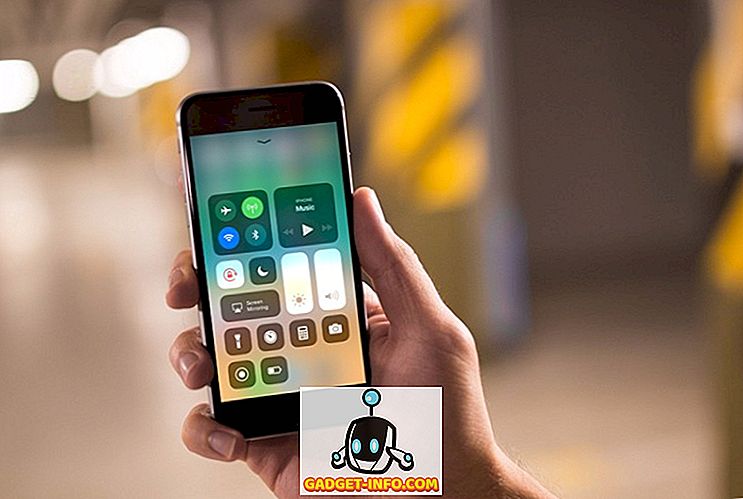Live Photos هي ميزة قدمتها Apple مع iPhone 6S. من المؤكد أنه شعر وكأنه وسيلة للتحايل ، وليس ميزة مفيدة في المقام الأول. تشبه هذه الصور صور GIF صغيرة بحجم 3 ثوانٍ تم تسجيلها بواسطة كاميرا iPhone الخاصة بك ، والتي يمكنك عرضها بواسطة 3D Touching على Live Photo. من المؤكد أنها تضيف الحياة إلى الصورة الفعلية ، كما تدعي الشركة ، ولكن حتى الآن ، يمكنك الاستمتاع بها فقط على جهاز iPhone الخاص بك. هذا صحيح ، بمجرد نقل هذه الصور الحية إلى جهاز الكمبيوتر الخاص بك أو محاولة مشاركتها مع أصدقائك عبر الإنترنت ، فإنه يصبح مجرد صورة عادية. حسنًا ، لدينا حل بديل لذلك. على الرغم من أنه لا يمكنك مشاركة Live Photo بكامل إمكاناتها الكاملة حتى الآن ، يمكنك مشاركتها كملف GIF والحصول على تجربة مشابهة تقريبًا. لذلك ، إذا كنت مهتمًا ، دعنا نلقي نظرة على كيفية إرسال صور Live كملفات GIF في iOS 11:
إرسال صورة Live بتنسيق GIF
ملاحظة: لقد جربت هذا على iPhone 7 Plus و iPhone 6s الذي يشغل أحدث إصدار iOS 11 للمطورين ، لذا يجب أن يعمل هذا من أجلك أيضًا. في الوقت الحالي ، يمكنك مشاركة الصور المباشرة بينما لا تعمل ملفات GIF إلا مع تطبيق البريد.
مع نظام التشغيل iOS 11 ، تسمح لك Apple بتحرير صور Live الخاصة بك من خلال تزويدك بعدد من الأدوات للتشذيب ، وتغيير الصورة المصغرة ، وحتى تأثير Live Photo ، بحيث يمكنك الحصول على أفضل صورة Live ممكنة من جهازك. سنستخدم أحد هذه الأدوات ، لمشاركتها كصورة GIF. لذلك ، ما عليك سوى اتباع الخطوات أدناه لإنجاز ذلك ، دون الكثير من المتاعب:
- افتح صورة Live التي تريد مشاركتها وانتقل لأعلى على شاشتك. ستنتقل الآن إلى قائمة جديدة بالكامل ، والتي ستتيح لك تغيير تأثير هذا الفيديو المباشر. بشكل افتراضي ، يتم تعيين هذا على Live. حدد إما "Loop" أو "Bounce" كأثر لمقطع الفيديو المباشر الخاص بك. بمجرد الانتهاء من ذلك ، اضغط على "مشاركة رمز" في الجزء السفلي الأيسر من الشاشة واختر التطبيق "البريد" الأسهم لمشاركة هذه الصورة الحية المحررة.

- بمجرد أن تكون في تطبيق Mail ، عليك فقط ملء جميع التفاصيل ، وببساطة انقر فوق "إرسال" . الآن ، سيُطلب منك اختيار إما حجم ملف صغير أو الحجم الفعلي لـ GIF. انقر على أي خيار تفضله ، لإرسال ملف GIF.

- الآن ، سيتلقى جهاز الاستقبال صورة Live التي أرسلتها ، كصورة GIF. وذلك لأن تطبيق Mail يحولها تلقائيًا إلى ملف GIF قبل الإرسال .

BONUS: مشاركة الصور الحية كملفات GIF عبر تطبيق WhatsApp
حسنًا ، لن تحتاج إلى تثبيت نظام التشغيل iOS 11 على جهازك لمشاركة الصور المباشرة بتنسيق GIF عبر WhatsApp. فقط تأكد من تحديث أحدث إصدار من WhatsApp واتبع الخطوات التالية ببساطة لتجنب أي ارتباك:
- بمجرد دخولك في قسم الدردشة الخاص بجهة الاتصال التي ترغب في مشاركة Live Photo معها ، انقر فوق أيقونة المشاركة في أسفل يسار الشاشة ، واختر "مكتبة الصور والفيديو" لتحميل صورة. بمجرد أن يتم نقلك إلى مكتبة الصور ، 3D Touch على الصورة التي تريد مشاركتها وانتقل لأعلى .

إذا كنت ترغب في تحويل ملفات صور Live إلى ملفات GIF ، فهناك عدد كبير من التطبيقات التي تقوم بذلك. تعجبني تطبيق Google Motion Stills.
شارك صور Live As GIFs iOS 11
حسنًا ، لم يكن ذلك صعبًا ، أليس كذلك؟ على الرغم من أننا لا نزال ننتظر أن تقدم شركة Apple دعمًا كاملاً للصور الحية عبر مجموعة متنوعة من التطبيقات لمشاركة هذه اللحظات الجميلة مع أصدقائنا وعائلتنا ، فهذه بالتأكيد بداية جيدة ، على أقل تقدير. حسنًا ، هل أنت سعيد لأنك تستطيع مشاركة مشاركة الصور المباشرة مثل GIFs مع iOS 11 و WhatsApp ، أو هل ما زلت تنتظر نظام مشاركة كامل؟ ما رأيك في ما يجب على Apple فعله باستخدام ميزة الصور الحية؟ اسمحوا لنا أن نعرف ، من خلال اطلاق النار على آرائكم القيمة في قسم التعليقات في الأسفل.